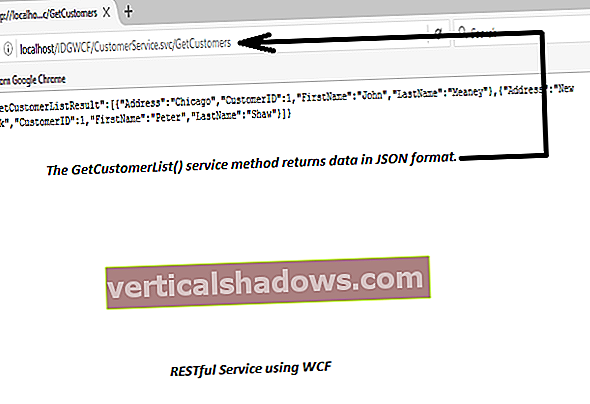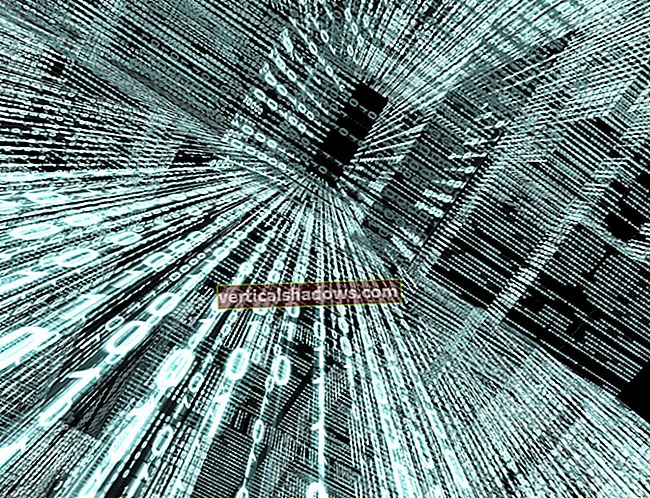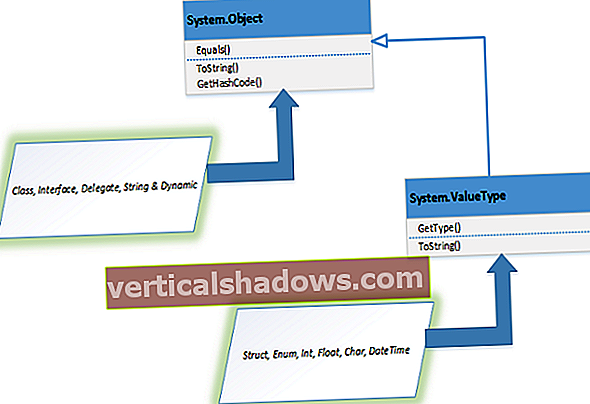Mano straipsnis „Linux Amazon EC2 tutorial: How to setup EC2 instance“ parodo, kaip nustatyti „Amazon Web Services“ skaičiavimo paslaugą, jei naudojate „Linux“ (konkrečiai, „Ubuntu Linux“). Bet ką daryti, jei esate „Microsoft Windows“ parduotuvė? Tai paaiškinama šiame straipsnyje.
Jei naudojate nedidelį egzempliorių dydį ir dar neprisiregistravote, galite išbandyti EC2 nemokamai. Ne visi egzempliorių tipai (kurie skiriasi priklausomai nuo procesoriaus ir atminties) ir saugyklos dydžiai yra nemokami, tačiau vartotojo sąsaja nurodo, kas yra nemokama. Jei neprisiregistravote, darykite tai dabar.
(Norėdami sužinoti gilesnį „EC2“ pradmenį, peržiūrėkite Seano Hallo „EC2“ pamoką nuo 2012 m., Tačiau atkreipkite dėmesį, kad jis daro viską komandinės eilutės būdu, o šiandien galite tai padaryti grafiškai, kaip rodo šis pranešimas. Vis dėlto, jei norite žinokite, ką reiškia 53 kelias ir pan., perskaitykite Hallo straipsnį.)
Norėdami pradėti, prisijunkite prie EC2 valdymo pulto.
Valdymo pultas yra tam tikras UI košmaras. Jame yra visi įmanomi „Amazon Web Services“ produktai, kuriuos galėtumėte naudoti. Kai kurios kategorijos yra šiek tiek savavališkos. Laimei, EC2 yra pačiame viršuje. Spustelėkite EC2.
Spustelėję EC2, atsidursite EC2 informacijos suvestinėje. Be kitų dalykų, jis nurodo, ar turite veikiančių egzempliorių. Taip pat yra didelis mėlynas mygtukas „Paleisti egzempliorių“. Spustelėkite tą.
1 žingsnis: Pasirinkite „Amazon“ mašinos vaizdą
Iš čia AWS paprašys pasirinkti „Amazon“ mašinos vaizdą (AMI). Pagalvokite apie tai kaip apie virtualios mašinos šablono tipą. Jame iš anksto įdiegta operacinė sistema. Šiek tiek slinkite žemyn.

Pasirinkite „Windows Server 2016“ nemokamą pakopą atitinkantį vaizdą spustelėdami šalia jo esantį mėlyną mygtuką Pasirinkti.
2 žingsnis: Pasirinkite egzemplioriaus tipą
Dabar AWS prašo pasirinkti egzemplioriaus tipą. Atminkite, kad egzemplioriai skiriasi virtualių procesorių (vCPU) skaičiumi, atmintimi, laisva saugykla ir tinklo našumu. Šio pavyzdžio poreikiai yra menki, todėl pasirinkite numatytąjį nemokamos pakopos „t2.micro“ egzempliorių (atkreipkite dėmesį, kad pavadinimai kartais keičiasi; pasirinkite nemokamą). Spustelėkite mygtuką Kitas konfigūruoti egzemplioriaus informaciją.

Tai nukels jus į kitą „Amazon“ mažiau pikantišką vartotojo sąsają. Čia galite pakeisti:
Atvejų skaičius:Paleidžiamų egzempliorių skaičius, tai reiškia, kad vienu metu paleiskite du VM. Pagal numatytuosius nustatymus yra 1, palikite jį.Pirkimo galimybė:Nespauskite „Pateikti užklausą vietoje“. Tai darant reiškia, kad siūlysite kainą už savo egzempliorių, o jei kiti žmonės siūlys daugiau, bet žemiau mažmeninės kainos, „Amazon“ jus uždarys. Nėra daug prasmės tai pasirinkti, kai naudojate nemokamą pakopą. Netikrinkite, mes siūlome 0.Tinklas:Tai yra virtualus privatus debesis. Iš esmės „Amazon“ leidžia turėti kelis izoliuotus virtualiuosius tinklus. Šiuo metu turime tik vieną. Palikite tai taip, kaip yra.Potinklis: Tai dar vienas būdas išskirti IP diapazonus. Palikime ir tai ramybėje.Automatiškai priskirti viešąjį IP:Mums tai tikrai reikia. „Amazon“ egzemplioriai gali turėti du IP: vieną, kuris yra privatus IP, galintis prisijungti tik prie kitų EC2 egzempliorių tuo pačiu VPC, ir vieną viešą IP, prie kurio galite prisijungti iš bet kurios interneto vietos. Jei diegiate sudėtingesnę sistemą, turite keletą atvejų, kuriuose būtų tik privatūs IP. Šiuo atveju mums tikrai reikalingas viešasis IP; priešingu atveju negalėtume prisijungti.Išjungimo elgesys:Čia būk drakonai. Nustatykite tai į Stop, kuri yra numatytoji. Pasirinkimas „Nutraukti“ iš tikrųjų reiškia, kad visa tai ištrinsite arba sudeginsite be draudimo nuo gaisro.Įgalinti nutraukimo apsaugą:Palikite šį pavyzdį. Paprastai tai tikrinu. Tai saugumas, neleidžiantis ištrinti atvejų, kai to nenorite.Stebėjimas:„Amazon“ turi stebėjimo paketą „CloudWatch“. Kol kas mums to nereikia.Nuomos sutartis:Iš tikrųjų EC2 ekonomika skatina tai, kad dažniausiai jūsų instancija tikriausiai nieko neveikia. Pasirinkimas „Bendrinama“ tam yra prasmingiausias, nes jūs dalinatės išteklius su kitais vartotojais, kai jūsų egzempliorius neveikia, todėl sumažėja jūsų išlaidos. Tačiau jei bandote pasiekti maksimalų našumą, pasirinkite „Dedicated Host“. Taip pat yra galimybė turėti specialų egzempliorių, o tai reiškia, kad jis veikia pagrindiniame kompiuteryje, skirtame naudoti, tačiau keli (jūsų) egzemplioriai gali veikti su ta pačia aparatine įranga. Šiame pavyzdyje pasirinkite Shared; mes einame pigiai.
3 žingsnis: konfigūruokite išsamią egzemplioriaus informaciją

4 žingsnis: pridėkite saugyklos prie savo egzemplioriaus
Dabar spustelėkite Pridėti saugyklą. Saugykla yra vieta diske. Galite pasirinkti tiesioginį bendrosios paskirties (SSD), numatytą IOPS (SSD) arba magnetinį variantą. Kadangi bendrosios paskirties saugykla gali naudotis nemokama pakopa, pasirinkite tai. Jei jums reikia našumo, turėtumėte pasirinkti parinktį „Išankstinis aprūpinimas“. (Nesu tikras, kodėl kas nors pagalvotų apie magnetinių diskų rinkimąsi, kaip urvo žmonės, kai buvau mažas. Galėtume turėti didelį riebalų diską su milžinišku 30 GB, bet čia laikykimės 8 GB (numatytasis nustatymas). Jei norėtume, galėtume turėti daugiau nei vieną tomą (disko skaidinį), bet neturime, todėl apačioje spustelėkite Pirmyn: Pridėti žymas.

5 žingsnis: pridėkite žymų prie savo egzemplioriaus
Žymos yra tik raktų ir vertės poros, susietos su egzemplioriumi. Galite juos naudoti bet kur. Mano darbe mes juos naudojame išlaidų centrams ir valdymui. Yra net scenarijų, kurie automatiškai išjungia egzempliorius, jei žmonės juos palieka. AWS yra brangus, o palikus šviesos jungiklį, galima gana greitai išeikvoti senąją banko sąskaitą.
Šiame pavyzdyje mes tiesiog darome nedidelį bandomąjį egzempliorių ir nededame viso „devops“ valdymo paketo, todėl galite tiesiog spustelėti Kitas: Konfigūruoti saugos grupę.

6 veiksmas: konfigūruokite saugos grupę
Prieš ką nors darydami saugos ekrane, eikite į kitą naršyklės skirtuką ir įveskite pažodį koks mano ip. Gausite tokį IP adresą, kaip netikras, kurį ką tik užfiksavau šioje ekrano kopijoje (71.182.95.5). Tai yra 32 bitų IP adresas. Nukopijuokite.
„Windows“ sistemoje terminalo paslaugų protokolas, kurį naudojate prisijungdami nuotoliniu būdu, vadinamas RDP (nuotolinio darbalaukio protokolas). Taigi, EC2 konsolės ekrane „Konfigūruoti saugos grupę“ RDP turėtų būti pasirinktas tipas.
Pagal numatytuosius nustatymus „Amazon“ užkardos pašalina viską, kas yra jūsų viešosios instancijos IP. Pagal numatytuosius nustatymus šiame ekrane SSH paliekama atvira iki 0.0.0.0/0, o tai reiškia, kad visas pasaulis. Įklijuokite savo IP į teksto laukelį ir pridėkite /32 pabaigoje. /32 reiškia visą IP adresą ir tik šį adresą.

Jei įdėsi 71.182.95.5/24, bet kuris IP prasidedantis 71.182.95, galės patekti į SSH prievadą. Jei įdėsi /16, visi, kurių IP pradžia yra 7.182, pateks į SH prievadą. Jei įdėsi /8, visi, kurių IP prasidėjo nuo 71, pateks į uostą. Tai nereiškia, kad jie galėtų prisijungti; bet jie galėjo prisijungti prie TCP / IP prievado. Atminkite: Net SSH turi pažeidžiamumų.
Taip pat galima naudoti IPv6 adresus (jei jūsų IP yra daug ilgesnis ir turi : s, tai yra IPv6 adresas). Tiesiog pakeiskite /32 į /128. Jei norite tęsti, spustelėkite Peržiūrėti ir paleisti.
7 žingsnis: Peržiūrėkite savo egzempliorių
Šis beveik paskutinis ekranas suteikia jums galimybę ištaisyti visas klaidas. Aš nedarau klaidų, todėl tiesiog spusteliu Paleisti. Bet galbūt norėsite peržiūrėti savo pačių darbus.
8 veiksmas: paleiskite savo egzempliorių
Jūs, kaip „Windows“ vartotojas, tikriausiai nesate įpratę atsisiųsti šių pagrindinių failų, kaip tai darote naudodami SSH. Tačiau tikrai sukurkite naują raktų porą ir atsisiųskite jąneprarask jo kada nors skirta „Windows“ sistemai EC2. Jums reikės norint prisijungti.
Atsisiuntę raktą, spustelėkite mygtuką Pradėti egzempliorius.
Jei pirmą kartą dalyvaujate EC2, turėsite sukurti naują raktų porą. Jei anksčiau lankėtės EC2, galite pasirinkti jau naudojamą.
Kad galėtumėte judėti toliau, turite atsisiųsti raktą. Atsisiųskite raktą, tada spustelėkite Paleisti egzempliorių.

Kitame ekrane jums bus pranešta, kad jūsų egzempliorius yra vykdomas. Spustelėkite jo egzemplioriaus ID (ilgasis šešiakampis po „inicijuoto“).

Būsite nukreipti į būsenos ekraną, kuriame bus rodomas laukiantis egzempliorius. Arba palaukite, arba spustelėkite mygtuką Atnaujinti, kol nusibos.
Pagaliau pasirodžius egzemplioriui, dešiniuoju pelės mygtuku spustelėkite jį ir pasirinkite Gauti „Windows“ slaptažodį.

Prisimeni tą pagrindinį failą? Pasirinkite jį ir spustelėkite Iššifruoti slaptažodį.

EC2 ekranas „Retrieve Default Windows Administrator Password“ yra įrodymas, kad „Amazon“ nekenčia „Windows“ vartotojų ir nori juos kankinti. Norėsite nukopijuoti ir įklijuoti slaptažodį, nes jis yra ilgoje ir atsitiktinėje pusėje. Deja, EC2 šriftas yra toks, kad nepastebėsite, jog „Amazon“ po paskutinio simbolio įdėjo tarpą, kai jį paryškinsite ir nukopijuosite. Jei „Windows“ nurodo, kad turite neteisingą slaptažodį, tikriausiai todėl. (Galite vėl patekti į šį ekraną ir apmąstyti savo neapykantą kūrėjui, kuris tai padarė jums.)

Dabar atėjo laikas naudoti nuotolinio darbalaukio protokolo klientą. Yra „MacOS“ klientai, įvairios „Linux“ versijos (pvz., „Red Hat Linux“) ir, žinoma, „Windows“. Šioje pamokoje aš naudoju „Mac“ versiją, tačiau jos visos yra panašios.
Sukurkite naują ryšį.

Jūs pateksite į ekraną su daugybe savybių. Pavadinkite jį kažkaip, užpildykite IP adresą (EC2 konsolėje spustelėkite egzempliorių, jei jo neįrašėte) ir nustatykite kaip administratorių administratorių. Įklijuokite šį slaptažodį iš iššifruoti slaptažodį ekrane. Nekenčiu turėti viso ekrano režimu, todėl atžymiu.

Dabar meniu raskite šį naują ryšį, pasirinkite jį, tada viršuje spustelėkite mygtuką Pradėti (rodyklės dešinėn rodyklės piktograma).
Turėtumėte pamatyti ekraną su grėsmingu įspėjimu, kad kažko nepavyko patikrinti. Tai pasirodo tik pirmą kartą. Jei jis pasirodys kitą kartą, kažkas bus negerai. Spustelėkite Tęsti.
Jei viskas gerai, turėtumėte pamatyti blizgantį „Windows“ ekraną.
Bet nelaikykime to bėgimo. Taigi, grįžkite į EC2 egzempliorių ekraną. Dešiniuoju pelės mygtuku spustelėkite egzempliorių ir pasirinkite egzemplioriaus būsena> Sustabdyti.

Pamatysite „ar tikrai?“ ekranas. Spustelėkite Taip, sustabdyti.

Sustabdžius egzempliorių, tarsi mašina išjungta. Tačiau jis vis tiek valgo ... na, nieko, nes mes pasirinkome nemokamą pakopą, o jūs gaunate 12 mėnesių nemokamai. Bet vis tiek nutraukime tai dėl geros higienos. Dešiniuoju pelės mygtuku spustelėkite egzempliorių ir pasirinkite egzemplioriaus būsena> nutraukti.
Kai tai padarysite, gausite dar vieną „ar tikrai?“ ekranas. Pasakykite „Taip“, „Nutraukti“. Jei tas mano anksčiau paminėtas saugos nustatymas būtų įjungtas, turėtumėte jį išjungti, kad galėtumėte iš tikrųjų nutraukti egzempliorių.

Sveikiname, sukūrėte egzempliorių, prisijungėte prie jo, jį sustabdėte ir nutraukėte. Jūsų kelionė prasidėjo. Galbūt kitą kartą jame galėsite įdiegti programinę įrangą ir galbūt sukurti AMI, tačiau kol kas mėgaukitės linksmybėmis naudodamiesi EC2.
Atminkite, kad neturite didelės sąskaitos!